HTC U11 – Звук не работает
Кому вы звоните, когда ваш смартфон полностью отключается? Нам не известна цифра, но мы, безусловно, можем пролить некоторый свет на эту неприятную проблему и помочь вам устранить неполадки, когда ваш HTC U11 внезапно вообще отказывается издавать какой-либо звук.
Отсутствие звука может произойти по множеству причин, которые включают не только ошибочное программное обеспечение, но и указывают на некоторые возможные проблемы с оборудованием. Однако в некоторых случаях причина менее сложна.
Программы для Windows, мобильные приложения, игры - ВСЁ БЕСПЛАТНО, в нашем закрытом телеграмм канале - Подписывайтесь:)
Давайте продолжим советы, как попытаться восстановить звук в вашем HTC U11.
ШАГ 1: Проверка на грязь
Иногда вам нужно сначала разобраться с основами, например, почистить динамики. Как бы глупо это ни звучало, их может блокировать грязь. Вы можете просто попробовать провести по ним ватной палочкой или купить баллончик со сжатым воздухом и выдуть грязь из динамиков. Если крышка вашего U11 закрывает динамики, попробуйте снять ее и проверить, чтобы убедиться. Это может сработать, особенно если звук на вашем телефоне приглушенный или очень тихий.
ШАГ 2: Проверка регуляторов громкости
Если вы вообще не слышите звук, вам также следует проверить регуляторы громкости. Иногда самые простые решения — это те, которые делают свою работу. Сначала нажмите клавиши увеличения и уменьшения громкости, чтобы увидеть, какой уровень громкости установлен.
ШАГ 3. Проверка режима «Не беспокоить»
Следующим шагом будет проверка настроек режима «Не беспокоить» (DND) вашего U11. Проведите двумя пальцами вниз от верхней части экрана телефона и коснитесь значка «Просьба не беспокоитьЗначок » для включения и выключения беззвучного режима.

ШАГ 4. Проверка режима полета
Еще один важный шаг — убедиться, что вы не включили режим полета случайно. Хотя звук сам по себе не отключается, он отключит доступ к Интернету, а также любое соединение Bluetooth. Если вы заметили внезапные проблемы со звуком при просмотре потокового видео или при отключении беспроводных наушников – возможно, именно поэтому.
ШАГ 5: Мягкий сброс
Иногда простого перезапуска HTC U11 достаточно, чтобы решить проблемы со звуком. Все, что вам нужно сделать, это нажать кнопку Кнопка питания и удерживайте, а затем нажмите Перезапуск.
Если ваш телефон не реагирует на прикосновения к экрану или нажатия кнопок, нажмите и удерживайте кнопку Власть и Уменьшить громкость пока устройство не завибрирует, а затем отпустите обе кнопки. Прежде чем вибрация начнет действовать, может пройти до 15 секунд.
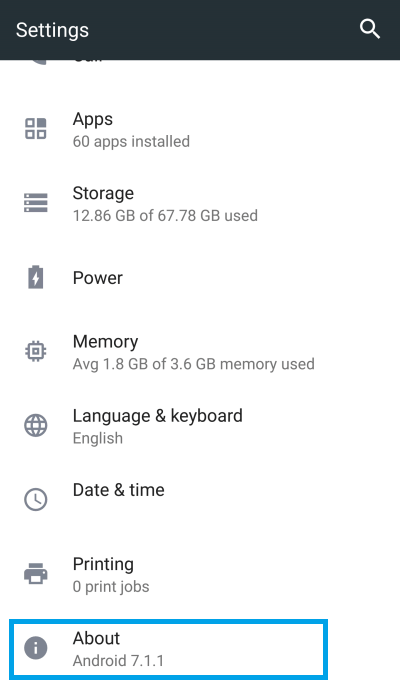
ШАГ 6. Проверьте наличие обновлений
Программы для Windows, мобильные приложения, игры - ВСЁ БЕСПЛАТНО, в нашем закрытом телеграмм канале - Подписывайтесь:)
Существует вероятность того, что у вас возникли проблемы со звуком из-за ошибки системного программного обеспечения. Убедитесь, что ваш HTC U11 подключен к Интернету, затем проведите вверх с главного экрана, найдите и коснитесь Настройки. Далее нажмите Овыбирать Обновления программного обеспеченияа затем коснитесь Проверьте сейчас.

ШАГ 7. Очистите кэш приложения и/или данные приложения.
Некоторые приложения могут вызывать проблемы в системе вашего телефона, которые напрямую влияют на динамики. Если все остальное не помогло, вы можете попробовать очистить кеш приложения. Если вы подозреваете, что определенное приложение может блокировать звуки, вы можете использовать опцию «Очистить данные приложения», чтобы очистить только его кеш. Однако имейте в виду, что при этом будут удалены ваши логины, настройки и другие личные данные, которые вы сохранили для этого конкретного приложения.
ШАГ 8. Сброс настроек к заводским настройкам
Это следует использовать в качестве крайней меры для восстановления звука. Сброс к заводским настройкам вернет ваш телефон в состояние нового, а это также означает, что потерять все ваши данные. Прежде чем пытаться решить проблему таким способом, вам следует сделать резервную копию вашего HTC U11.
Заключение
Если ни одно из вышеперечисленных решений не помогло, вам следует обратиться в службу поддержки клиентов HTC, чтобы узнать о доступных вариантах. Независимо от вашего решения, обязательно сделайте резервную копию вашего телефона, прежде чем отправлять его в ремонт. Во многих случаях вам может повезти, и проблема будет решена в рамках существующей гарантии.
Были ли у вас когда-нибудь проблемы со звуком в вашем HTC U11? Как вы это решили? Поделитесь своим опытом в разделе комментариев ниже.